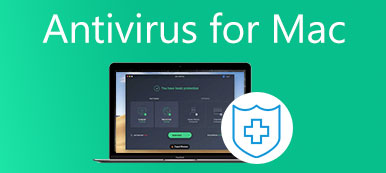Z různých důvodů chcete naformátovat kartu SD a smazat všechna data na ní. Víš jak vymazat SD kartu na Macu?
Ať už potřebujete vymazat SD kartu na Macu, abyste opravili chyby, nebo potřebujete jednoduchý způsob, jak důkladně odstranit všechny soubory z SD karty, můžete si zvolit formátování SD karty. Tento příspěvek vás krok za krokem provede vymazáním SD karty na vašem Macu.
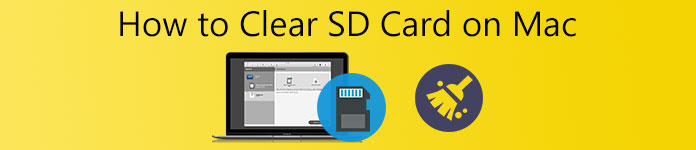
- Část 1. Vymazání SD karty na Macu
- Část 2. Správa různých dat na Macu
- Část 3. Nejčastější dotazy týkající se Jak vymazat SD kartu na Macu
Část 1. Jak vymazat SD kartu na Macu a odstranit všechna její data
SD kartu na Macu můžete snadno vymazat pomocí aplikace Disk Utility. Nyní můžete podle následujícího průvodce zformátovat kartu SD na zařízení Mac a vymazat všechna data na ní.
Krok 1 Chcete-li vymazat SD kartu na Macu, měli byste nejprve vložit SD kartu do slotu pro SD kartu na vašem zařízení Mac. Pokud váš Mac nemá integrovaný slot pro SD kartu, potřebujete k propojení mezi SD kartou a Macem čtečku karet.

Krok 2 Otevřená Nálezce na počítači Mac klikněte na horní část Go menu, zvolte Aplikace z rozbalovací nabídky a poté přejděte na Utility složka. Můžete také vybrat Utility možnosti z rozevíracího seznamu Goa potom poklepejte na ikonu Disk Utility.
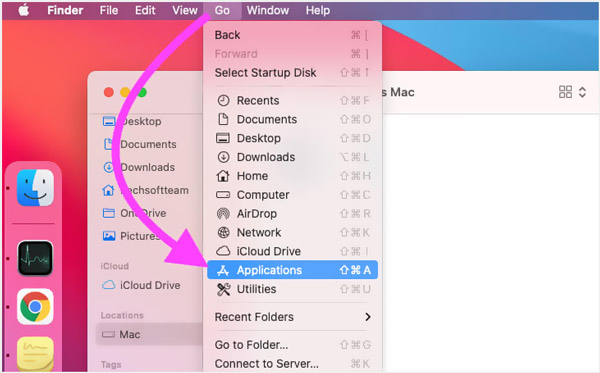
Krok 3 v Disk Utility v okně vyberte SD kartu pod Externí na levém panelu. Pokud toto zařízení SD karty nevidíte, můžete kliknout na pohled a pak zvolte Zobrazit všechna zařízení.
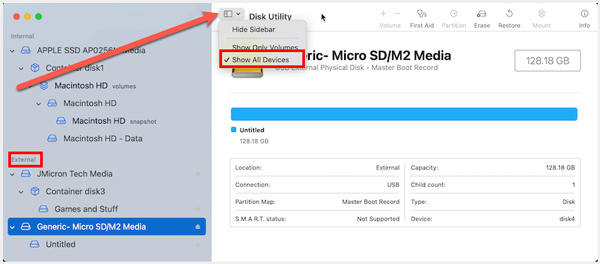
Krok 4 Po výběru externí SD karty můžete kliknout na Vymazat tlačítko na horní straně pro formátování této SD karty na Macu. Měl bys to vědět; nezformátovaná SD karta je obvykle uvedena jako UNTITLED nebo NO NAME.
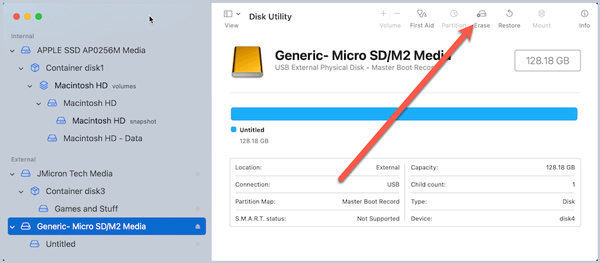
Krok 5 Nyní můžete podle pokynů na obrazovce přejmenovat kartu SD, vybrat systém souborů a upravit další nastavení podle svých potřeb. Poté klikněte na Vymazat znovu zahájíte vymazání SD karty.
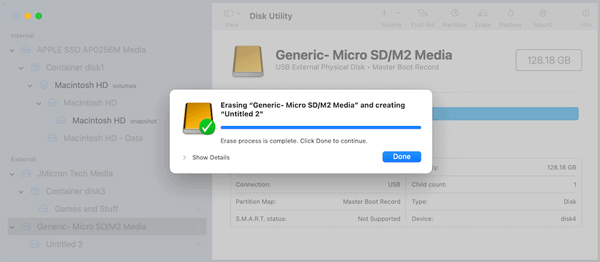
Po dokončení celého procesu formátování SD karty můžete kliknout na Hotovo tlačítko pro potvrzení. Poté můžete toto externí úložné zařízení použít k ukládání nových dat.
Část 2. Snadný způsob, jak spravovat různá data na Macu a uvolnit úložný prostor Macu
Chcete-li lépe spravovat všechny typy souborů a aplikací na Macu, získat více volného místa, chránit Mac před různými hrozbami, zrychlit Mac v reálném čase a provádět další operace pro optimalizaci Macu, můžete se spolehnout na všechny funkce Mac Cleaner.

4,000,000 + Stahování
Zkontrolujte aktuální stav Macu a optimalizujte výkon Macu.
Spravujte všechny typy dat na Macu a uvolněte úložný prostor Macu.
Vymažte nevyžádané soubory, duplikáty, velké a staré soubory a další zbytečná data z Macu.
Zobrazte aktuální stav Macu, zrychlete Mac v reálném čase a chraňte data Macu.
Krok 1 Stáhněte si zdarma a otevřete tento čistič Mac na svém zařízení Mac. Je kompatibilní se všemi zařízeními Mac v systémech macOS, jako jsou MacBook Pro, MacBook Air, Mac mini, iMac a další. Když jej zadáte, můžete kliknout na Status ke kontrole využití procesoru Mac, paměti a disku.

Krok 2 Chcete-li uvolnit úložný prostor Macu, odinstalovat nepoužívané aplikace a odstranit nepotřebné soubory, můžete přejít na jeho Čistič Vlastnosti. Umožňuje odstranit nežádoucí duplikáty, staré soubory, velké soubory, nevyžádané soubory a další z vašeho Macu.

Krok 3Tento doporučený Mac Cleaner obsahuje také mnoho dalších užitečných nástrojů ToolKit, jako je Odinstalovat, Správce souborů, Optimalizovat, Skrýt, Ochrana osobních údajů a další.

Část 3. Nejčastější dotazy týkající se Jak vymazat SD kartu na Macu
Otázka 1. Existuje nějaká aplikace pro formátování karet SD pro Mac?
Ano, v App Store je nabízeno mnoho přidružených aplikací, které vám pomohou snadno naformátovat SD kartu. Můžete přímo vyhledat formátovač SD karet v App Store a najít je.
Otázka 2. Jak mohu vymazat kartu SD ve Windows 10?
Na počítači se systémem Windows se můžete spolehnout na Průzkumník souborů, který rychle naformátuje kartu SD. Kartu SD musíte vložit do slotu pro kartu SD nebo pomocí adaptéru USB nebo čtečky karet připojit kartu SD k počítači. Poté najděte zařízení SD karty a klikněte na něj pravým tlačítkem. Nyní můžete vybrat Formát pro vymazání této SD karty. Klikněte sem a dozvíte se, jak na to obnovit smazané soubory z karty SD.
Otázka 3. Jak vymažu nečitelnou SD kartu na Macu?
Nejprve byste se měli pokusit vyřešit problém s nečitelnou SD kartou na vašem Macu a poté ji naformátovat. SD kartu můžete připojit k jinému zařízení, restartovat Mac a poté znovu připojit SD kartu, opravit ji pomocí Disk Utility a provést další operace pro vytvoření spojení mezi SD kartou a Macem. Když váš Mac detekuje externí úložné zařízení, můžete jej vymazat.
Proč investovat do čističky vzduchu?
Tento příspěvek popisuje podrobné kroky vymazat SD kartu na Macu. Ať už je důvod jakýkoli, když chcete vymazat SD kartu na Macu, můžete ji snadno naformátovat podle výše uvedeného průvodce.